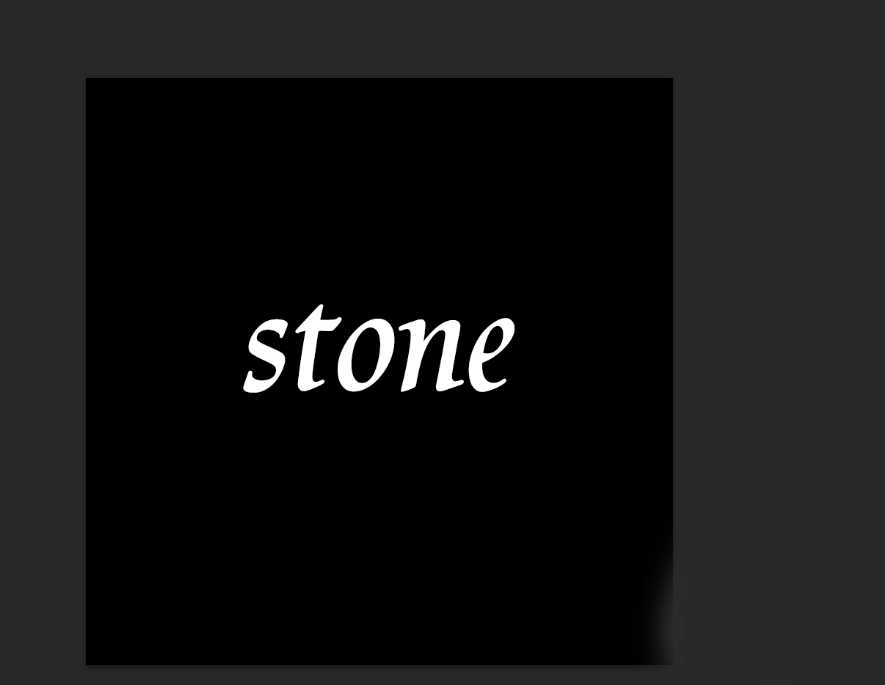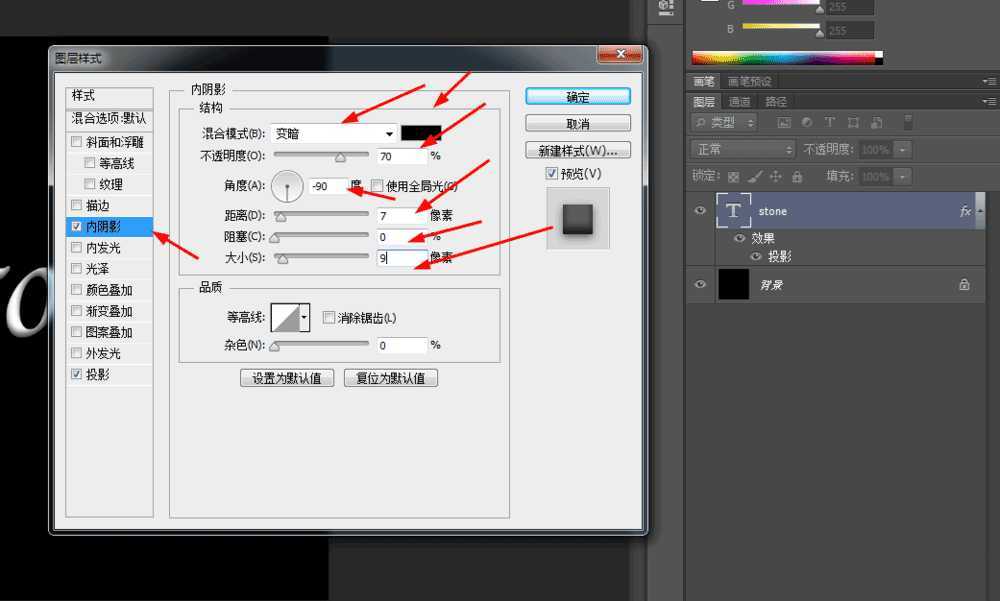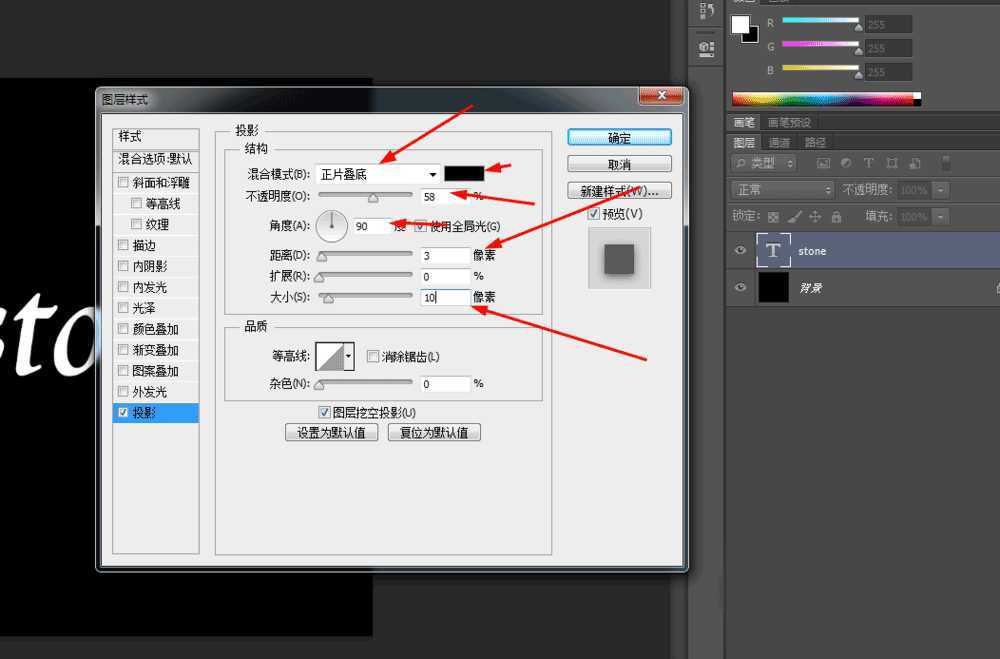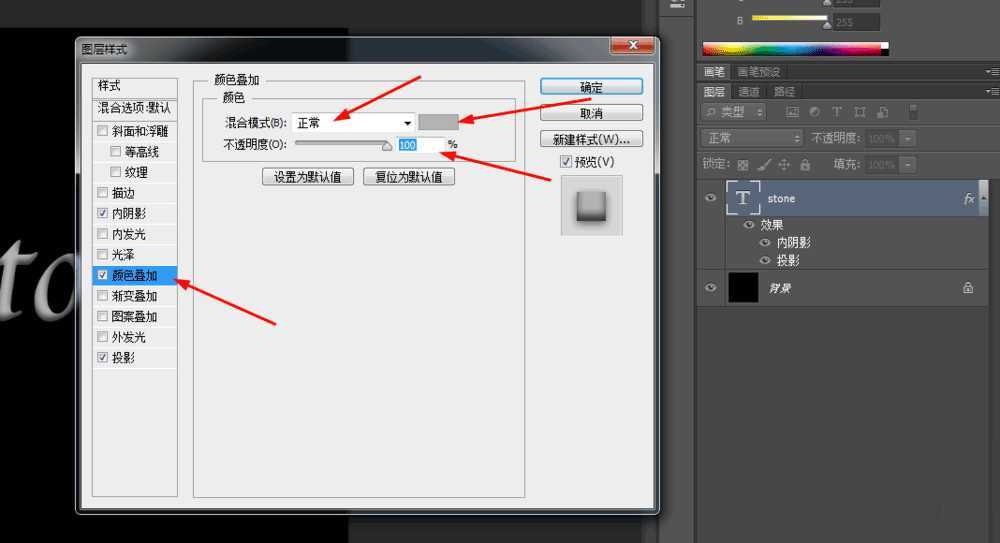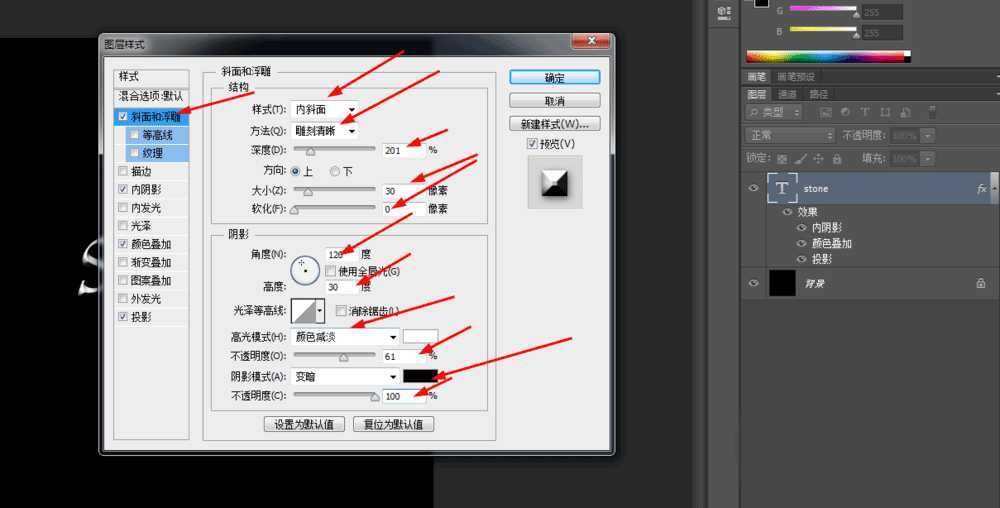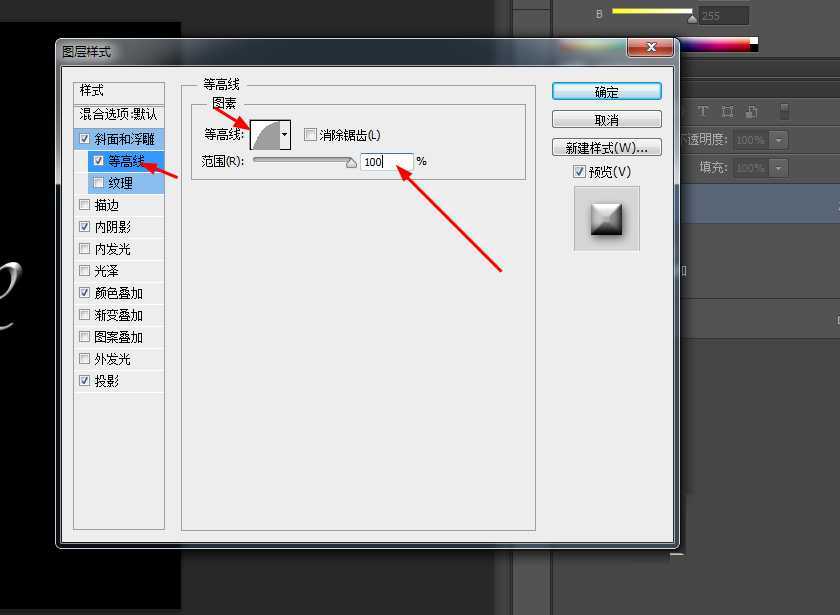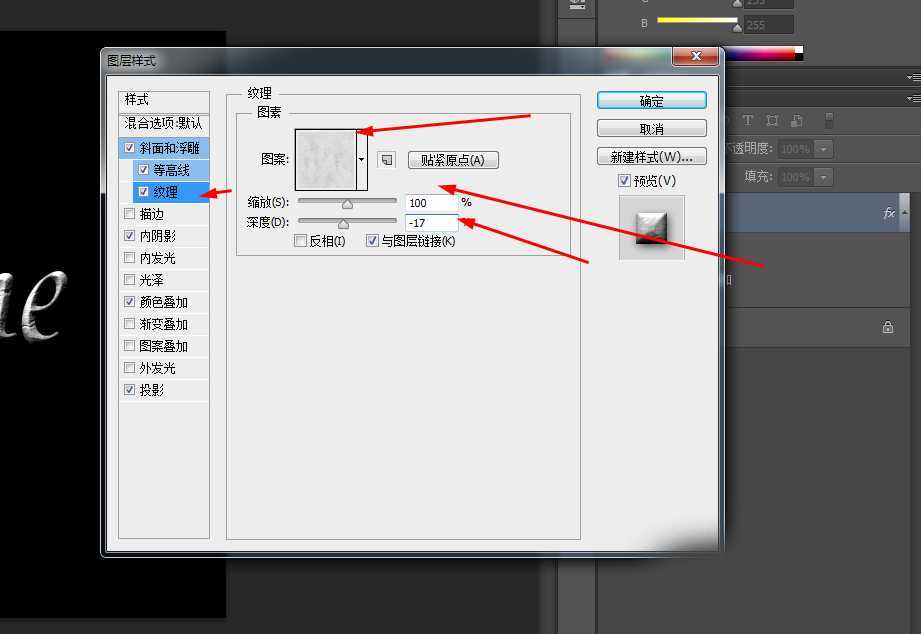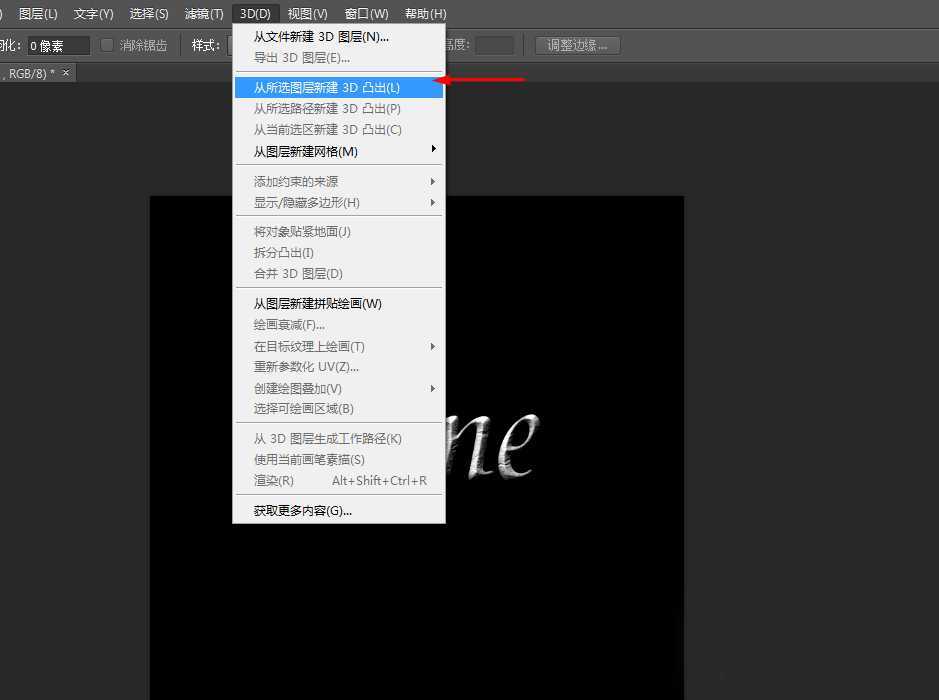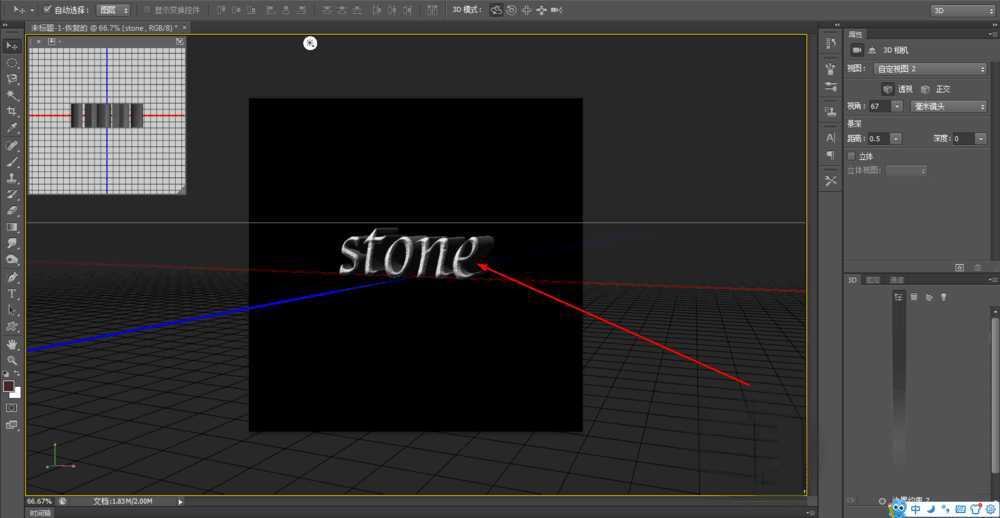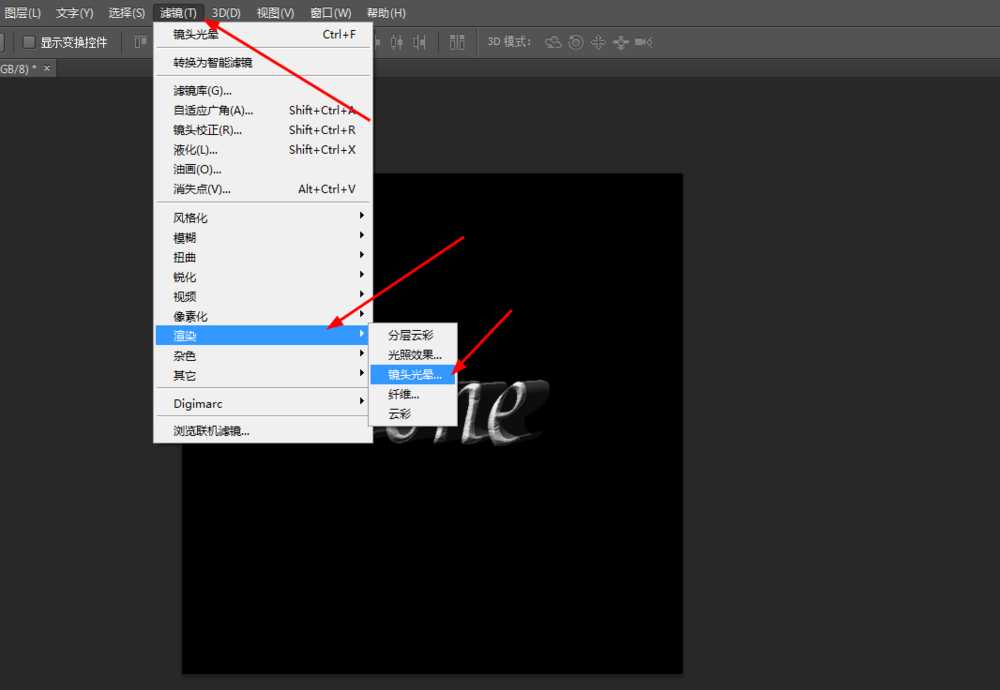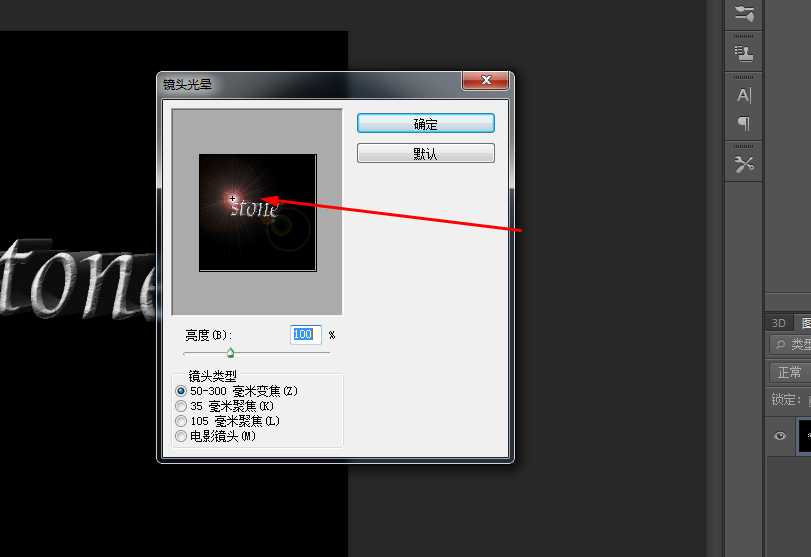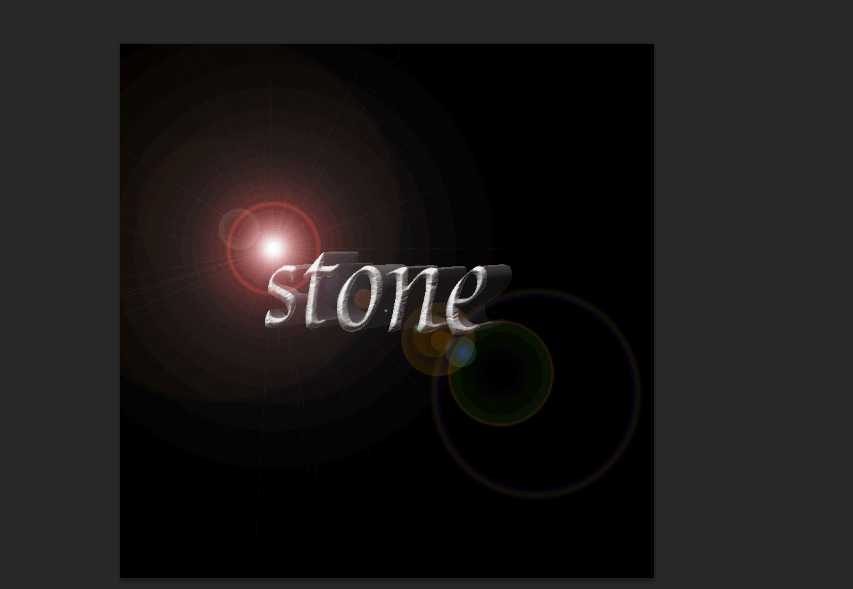明霞山资源网 Design By www.htccd.com
今天为大家分享photoshop制作矿石效果立体字方法,方法很简单,适合新手来学习,推荐过来,希望能对大家有所帮助!
1、在ps软件中,新建一个800*800的文档,背景色为黑色,写上黑色的字体,如图所示
2、双击字体的图层样式,调整一下投影和内阴影,如图所示
3、接着再调整一下颜色叠加,如图所示
4、然后再调整一下斜面和浮雕,等高线,纹理,如图所示
5、先点击字体右键栅格化文字,然后在菜单栏上选择3d所选图层凸出,如图所示
6、最后把背景层和字体层合并,然后在滤镜中添加镜头光晕,如图所示
7、效果如下图所示
教程结束,以上就是photoshop制作矿石效果立体字方法介绍,操作很简单的,大家学会了吗?希望能对大家有所帮助!
相关阅读:
Photoshop制作红斑效果的立体字
photoshop图层样式制作漂亮的琥珀立体字
Photoshop制作漂亮的巧克力立体文字
Photoshop制作独特的动感液面光影字
标签:
矿石,立体字
明霞山资源网 Design By www.htccd.com
广告合作:本站广告合作请联系QQ:858582 申请时备注:广告合作(否则不回)
免责声明:本站文章均来自网站采集或用户投稿,网站不提供任何软件下载或自行开发的软件! 如有用户或公司发现本站内容信息存在侵权行为,请邮件告知! 858582#qq.com
免责声明:本站文章均来自网站采集或用户投稿,网站不提供任何软件下载或自行开发的软件! 如有用户或公司发现本站内容信息存在侵权行为,请邮件告知! 858582#qq.com
明霞山资源网 Design By www.htccd.com
暂无评论...